Hvordan adskilles områdekode fra telefonnummer i Excel?
Hvis du har en liste over kunders telefonnumre i et regneark, og du vil opdele dem baseret på deres områder, skal du først adskille områdenumrene fra deres telefonnumre. Nu fortæller jeg dig to hurtige måder at adskille områdenumre fra telefonnumre i Excel.
Adskil områdenummer fra telefonnummer med formel i Excel
Adskil områdenummer fra telefonnummer med tekst til kolonne
 Adskil områdenummer fra telefonnummer med formel i Excel
Adskil områdenummer fra telefonnummer med formel i Excel
Generelt er områdenummeret de første tre numre i telefonnummeret, så du kan bruge følgende formel:
Vælg en celle, og skriv denne formel= MIDDEL(B1,1,3;XNUMX;XNUMX) ( B1 er den celle, du vil adskille områdekoden fra), og tryk på Indtast knappen, og træk derefter udfyldningshåndtaget for at udfylde det område, du vil anvende denne formel. Se, områdenumrene er udtrukket fra telefonnumrelisten:
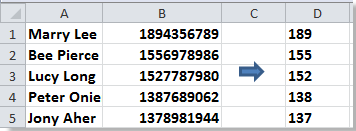
 Adskil områdenummer fra telefonnummer med Tekst til kolonne i Excel
Adskil områdenummer fra telefonnummer med Tekst til kolonne i Excel
I Excel kan du også bruge Tekst til kolonne-funktionen til at afslutte adskillelsen.
1. Vælg listen over telefonnummer, klik data > Tekst til kolonner. Se skærmbillede:
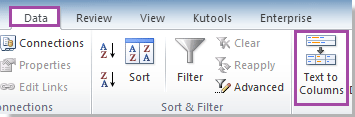
2. i Konverter tekst til kolonne guiden dialogboks, tjek Fast bredde og klik Næste. Se skærmbillede:
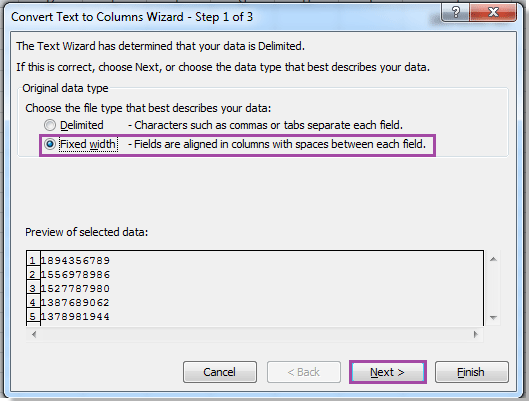
3. Indstil derefter din feltbredde ved at sætte brudlinjerne med pil. Se skærmbillede:
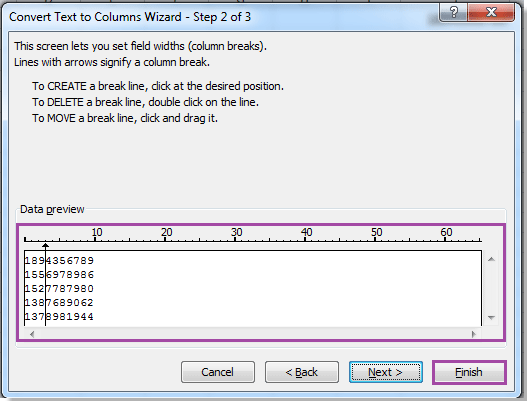
4. klik Finish. Så kan du se områdenumrene er adskilt fra de fulde telefonnumre

Relative artikler:
Bedste kontorproduktivitetsværktøjer
Overlad dine Excel-færdigheder med Kutools til Excel, og oplev effektivitet som aldrig før. Kutools til Excel tilbyder over 300 avancerede funktioner for at øge produktiviteten og spare tid. Klik her for at få den funktion, du har mest brug for...

Fanen Office bringer en grænseflade til et kontor med Office, og gør dit arbejde meget lettere
- Aktiver redigering og læsning af faner i Word, Excel, PowerPoint, Publisher, Access, Visio og Project.
- Åbn og opret flere dokumenter i nye faner i det samme vindue snarere end i nye vinduer.
- Øger din produktivitet med 50 % og reducerer hundredvis af museklik for dig hver dag!

